تو این آموزش میخوام طریقه ی ساختن یه بافت خیلی رئال و واقعی از کاغذ رو در چند دقیقه بهتون یاد بدم که به راحتی با چند تا افکت و فیلتر خیلی ساده درست میشه. بیاین شروع کنیم:
گام اول:
یه داکیومنت جدید با اندازه های 1024 *1280 پیکسل بسازین. با استفاده از ابزاره Rectangular Marquee tool درست وسط صفحه به شکل مستطیل یه Select بگیرین (توجه: الان این کارا رو در همین لایه ی Background که داریم انجام دادیم). حالا دکمه ی “Q” رو بزنین – با این کار وارد مود quick mask میشین-. به منوی Filter>Pixellate< Crystalize برین و برای اندازه سلول (Cell size) اندازه ی 3 رو قرار بدین و ok رو بزنین. برای اینکه دوباره به حالت عادی برگردیم دوباره کلید “Q” رو بزنین. کلیدهای ترکیبی Ctrl+alt+shift+N رو برای ساخت یک لایه جدید بزنین و بعد کلید “D” رو بزنین – اگه قبلا نگفتم بگم که با زدن این کلید دو رنگ اصلی در فتوشاپ بر میگردن رو حالت Default که همون سیاه و سفیده- ، حالا با زدن دکمه های ترکیبی Ctrl+Delete لایه ای که توش قرار دارین رو با رنگ سفید Fill کنین و Select رو با زدن کلیدهای Ctrl+D غیر فعال کنین.
گام دوم:
حالا ابزاره Brun رو انتخاب کنین و Exposure رو 20 بذارین و صفحه رو طوری با اون نقاشی که یه جورایی کثیف و کمی تاریک به نظر بیاد. (خیلی کثیف کاری نکنین فقط، چون بعدا تابلو میشه) حالا از منوی فیلتر برین به Filter > Texture > Texturizer و تنظیماتش رو مثل تصویر زیر قرار بدین:
گام سوم:
روی لایه ی کاغذی که دارین دابل کلیک کنین تا پنجره ی Layer Styel باز شه و از اونجا Drop Shadow رو انتخاب کنین و با همین تنظیماتی که داره OK رو بزنین. نگران تنظیماتش نباشین چون میخوایم ردیفش کنیم بعدا:
گام چهارم:
در قسمت لایه ها، روی Drop Shadow کلیک راست کنین و از اونجا گزینه ی Create layer رو انتخاب کنین. با این کار شما لایه ی سایه رو از کاغذ جدا میکنین (سوال: چه مرضی بود آخه؟ –> جواب: با این کار میتونین به طور جداگانه روی سایه هر کاری که دلمون میخواد بکنیم و سایه ای واقعی تر برای کاغذ بسازیم D: )
گام پنجم:
لایه ی سایه ای که جدا کردین رو انتخاب کنین و Ctrl+T رو بزنین تا Transform فعال شه، حالا روی اون راست کلیک کنین و گزینه ی Warp رو انتخاب کنین. با استفاده از هندل هایی (handle) که در اختیار دارین سایه رو طوری تغییر بدین که از این حالت خشک خارج شه و واقعی تر به نظر برسه:
حالا بالای تمام لایه هایی که دارین یه لایه ی جدید درست کنین، ابزار Gradient رو بردارین و تنظیمات رو همینجوری که تو تصویر میبینین قرار بدین. حالا از چپ به راست، از بالا به پایین، از اینور به اونور و … دیوانه وار گرادیان درست کنین تا به یه چیزی تو این مایه ها برسین:
گام هفتم:
برید به Filter > Stylize > Emboss و تنظیمات رو مثل تصویر زیر انجام بدین و اوکی رو بزنین. حالا Ctrl+L رو بزنین تا پنجره ی levels باز شه و اسلایدرها (Sliders: اگه بخوام فارسی رو پاس بدارم باید بگم “لغزنده ها” رو ) طوری قرار بدین که تقریبا وسط قرار بگیرن مثه شکل:
گام هشتم:
کلید های ترکیبی Ctrl+alt+G رو بزنین – با این کار یه Clipping Mask با لایه ی پایینی درست میکنیم- و در قسمت لایه ها Blending Mode رو روی Overlay میذاریم.نتیجه:
خوب. خسته نباشین. تنیجه ی کارمون این شکلی میشه. حالا اگه خواستین که مثلا کاغذ نازکتر به نظر برسه فقط کافیه که opacity رو کمتر کنین. حالا تو این شکل کاغذ رو روی یه بافت چوبی قرار دادم تا خفن تر به نظر بیاد:
باحالی این جور تکنیک ها به اینه که هر دفعه که انجام میدی یه نتیجه ی متفاوت میگیری. مثه این یکی:
امیدوارم استفاده کرده باشین. سی یو سون
.
.
.
منبع: tutsplus.com
دیدگاه کاربران(0)
ارسال دیدگاه
برای نوشتن دیدگاه باید وارد بشوید.
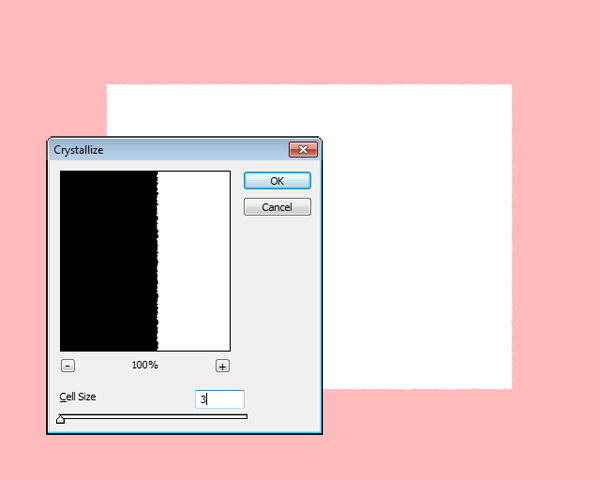
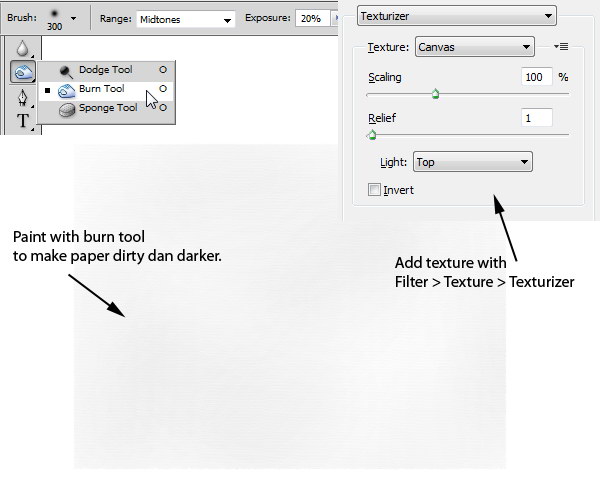
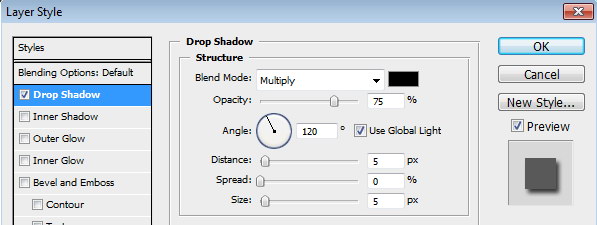
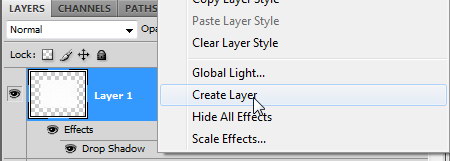

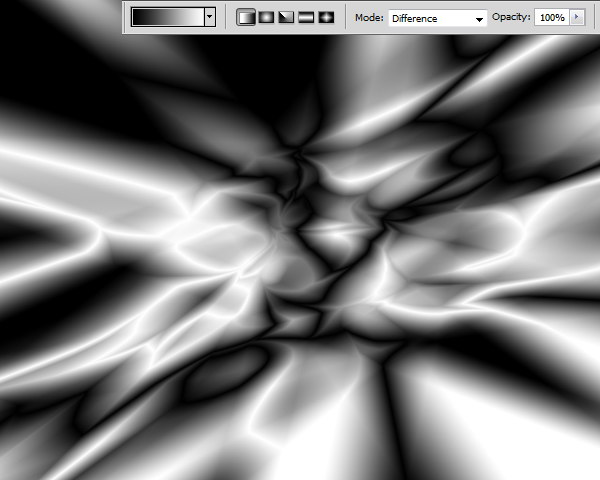
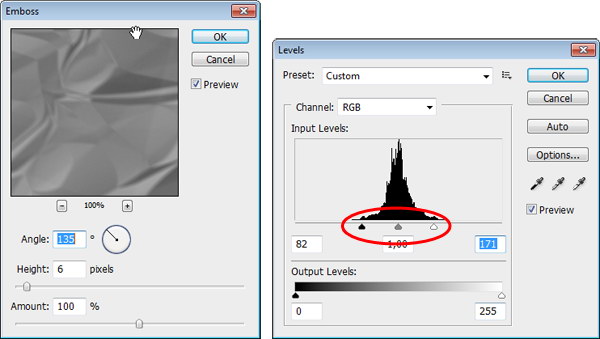

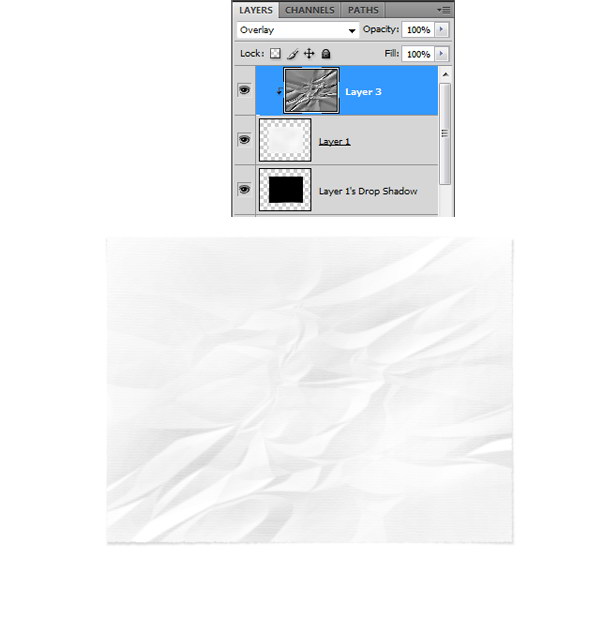
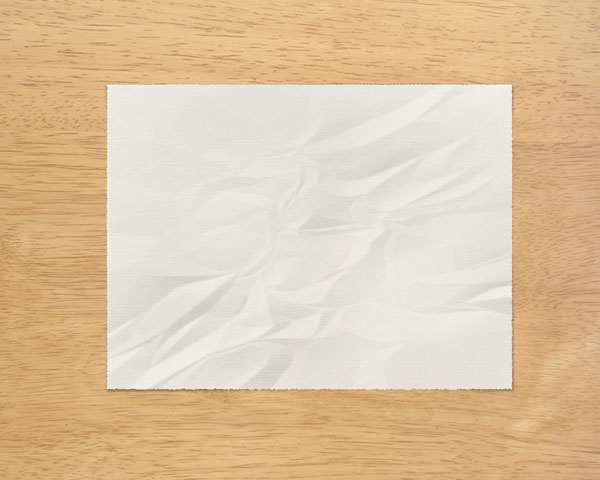
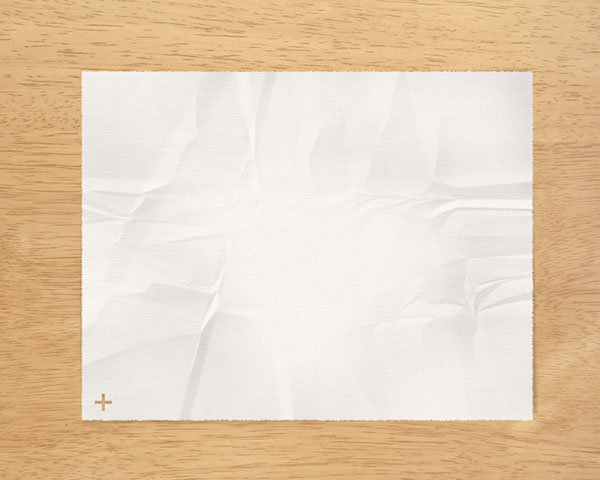
 پکیج تصاویر ایده و خلاقیت در فتوشاپ
پکیج تصاویر ایده و خلاقیت در فتوشاپ  دوره حرفه ای ابزار شناسی فتوشاپ
دوره حرفه ای ابزار شناسی فتوشاپ  دوره مقدماتی آموزش فتوشاپ
دوره مقدماتی آموزش فتوشاپ  ایجاد افکت متنی در فتوشاپ
ایجاد افکت متنی در فتوشاپ  آموزش طراحی کارت ویزیت دو طرفه
آموزش طراحی کارت ویزیت دو طرفه  آموزش طراحی کاور موزیک
آموزش طراحی کاور موزیک  اجرای افکت زیبا در فتوشاپ
اجرای افکت زیبا در فتوشاپ  آموزش ساخت پستهای پازلی برای اینستاگرام 2 + demo
آموزش ساخت پستهای پازلی برای اینستاگرام 2 + demo  Telegram
Telegram Linkedin
Linkedin Pinterest
Pinterest Twitter
Twitter